前言:
首先是想要好好熟悉一下IDEA,虽然以前用过,但是都是说一步操作一步的。自己并不是很熟悉她的功能。所以就打算重新了解它。但是我一打开说过期!!!(前两天写wordcount练习时刚刚换了个破译码)因为找破译码真的太难了,我就去破译了。这里借助了 https://www.cnblogs.com/allenj1234/p/12154663.html , 要补丁可以去他那里看
破译:
加补丁


(在.vmoptions后面补上)
-javaagent:E:\IntelliJ IDEA 2019.2.3\bin\jetbrains-agent.jar
(为了防止丢失,把补丁放在了IDEA的bin目录下,大家要加自己的路径)
然后重启IDEA就可,然后我就重启了
以下这块没出错的不用看,请继续往后翻
然后跳出了这个:
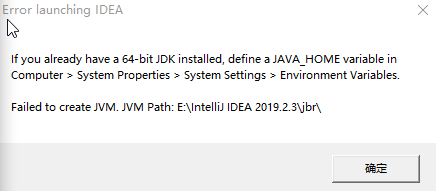
我承认我真的很爱给自己找麻烦!!!!!又是粗心
但没办法,遇到问题就去解决呗,然后我又查了,但还好总有人有犯错的经验在前面
一开始我去IDEA的bin目录下想看我刚刚ctrl+v的代码对不对,但是我去到去看

却发现:

怎么一副没有配置过的样子,我又头疼了
参考: https://blog.csdn.net/hqweay/article/details/100032392 后来看了这个
原来我改过的文件是在 C:\Users\dell.IntelliJIdea2019.2\config下的 vmoption 文件 因为这个才是用户配置的文件,idea安装目录下是默认的配置文件
Idea 启动时会优先考虑「用户配置」,找不到「用户配置」就会去加载「默认配置」。
同理,如果你把其它的配置玩坏了,也可以删除这个「用户配置」,Idea 重新启动时就会去加载「默认配置」。
后来我发现我原来在前面多加了一个 -。。。。。

我把 - 去掉后就可以了
但进去又有这个框框,要加什么important.txt在刚刚的/bin目录下,于是我又加了个important.txt。后来就没有框框了。(去那个博主那里取会有)
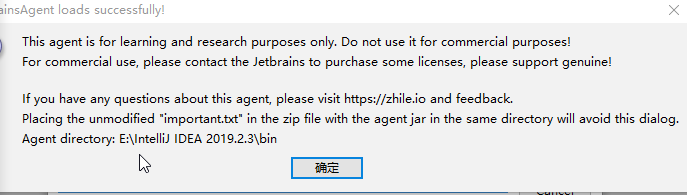
然后就register把code贴上去就好了


将将!ok啦

总结:
虽然简单的破译遇到了很多问题,但是也学到东西,知道【用户配置】和【默认配置】,以后碰到问题也可以自己去检查出错的地方

